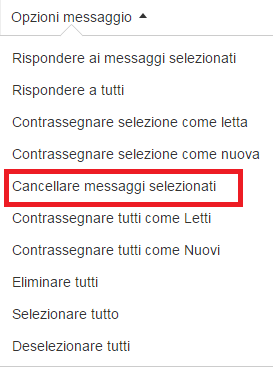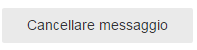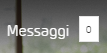- Iscriversi a feed RSS
- Contrassegnare la discussione come nuova
- Contrassegnare la discussione come letta
- Sposta questo Discussione per l'utente corrente
- Preferito
- Iscriversi
- Pagina in versione di stampa
Messaggi Privati
- Contrassegnare come Nuovo
- Preferito
- Iscriversi
- Iscriversi a feed RSS
- Evidenziare
- Stampare
- Segnalare contenuto inappropriato
Messaggi Privati
I Messaggi Privati nella Community ti permettono di mandare messaggi ad altri membri della Community senza condividere i dettagli di contatto. Ti permette anche di comunicare senza dover lasciare la Community. È un ottimo modo per chattare privatamente con altri membri.
Per usare i Messaggi Privati devi essere registrato e aver effettuato il log in. Una volta dentro, vedrai l’icona dei messaggi privati nella parte superiore della pagina. Se hai messaggi nuovi, vedrai il numero dei messaggi non letti vicino l’icona a forma di busta.
Per leggere e rispondere a un messaggio privato:
- Fai il log in nella Community.
- Clicca il numero o l’icona a forma di busta per accedere ai Messaggi Privati in arrivo.
- Per leggere il messaggio, clicca l’oggetto del messaggio.
- Per rispondere al messaggio, clicca Rispondere.
- Scrivi la risposta e clicca Invia Messaggio.
Come invio un messaggio privato?
- Fai il log in nella Community.
- Clicca il numero o l’icona a forma di busta per accedere ai Messaggi Privati in arrivo.
- Clicca Nuovo messaggio.
- Scrivi l’username del destinatario nel campo Inviare a.
Come cancello un messaggio privato?
Puoi cancellare i messaggi singolarmente a mano a mano che li leggi o in gruppo.
Per cancellare diversi messaggi insieme:
- Fai il log in nella Community.
- Clicca il numero o l’icona a forma di busta per accedere ai Messaggi Privati in arrivo
- Metti il flag vicino a ogni messaggio che vuoi cancellare.
- Clicca Opzioni messaggio > Cancellare messaggi selezionati.
Per leggere e cancellare i messaggi individualmente:
- Clicca l’oggetto del messaggio in arrivo.
- Clicca Cancellare messaggio.
Come vedo i messaggi privati che ho inviato ad altri?
- Fai il log in nella Community.
- Clicca il numero o l’icona a forma di busta per accedere ai Messaggi Privati in arrivo
- Clicca Messaggi inviati.
Cos’è la lista degli Utenti ignorati e come aggiungo gli utenti?
La maggior parte degli utenti della Community vanno d’accordo. Tuttavia, qualche volta puoi incontrare qualcuno che può risultare fastidioso. Se ricevi suoi messaggi e preferiresti non riceverli, puoi aggiungere il mittente alla lista degli Utenti Ignorati. Il sistema bloccherà i messaggi degli utenti aggiunti a quella lista.
Per aggiungere qualcuno alla lista degli Utenti ignorati:
- Fai il log in nella Community.
- Clicca il numero o l’icona a forma di busta per accedere ai Messaggi Privati in arrivo.
- Clicca un messaggio dell’utente che vuoi ignorare e clicca su Ignorare username.
Per rimuovere qualcuno dalla lista degli Utenti Ignorati:
- Fai il log in nella Community.
- Clicca Utenti ignorati.
- Clicca Rimuovi dalla lista di utenti ignorati per poter ricevere i messaggi dell’utente.
La lista degli amici
Potresti notare che interagisci regolarmente con certi utenti e che vorresti aggiungerli alla tua lista degli amici.
La lista di amici è un modo per creare la tua Community all’interno della Community. In base alle tue impostazioni della privacy, le persone nella tua lista amici possono vedere la tua biografia, altre informazioni personali o quando sei online. Se mandi un messaggio privato, puoi scegliere gli amici dalla lista invece di scrivere la loro username.
Per aggiungere persone alla Lista degli amici:
- Fai il log in nella Community.
- Clicca l’username di un amico per vedere la sua pagina “A proposito di...”
- Nell’area Contattami, clicca su Amico.